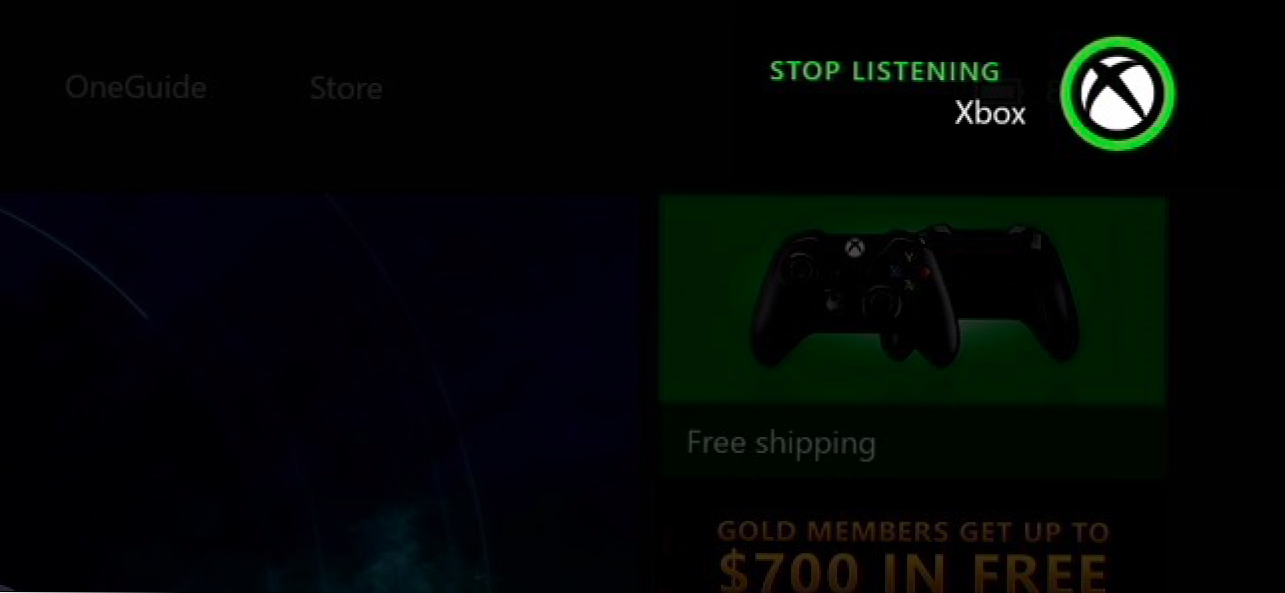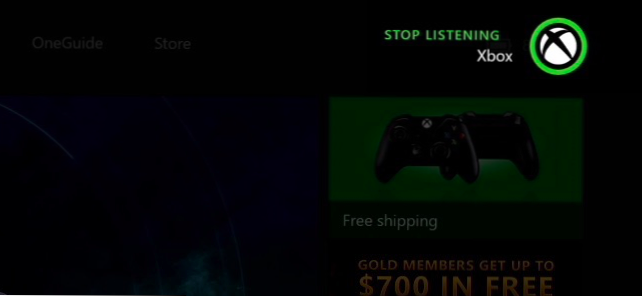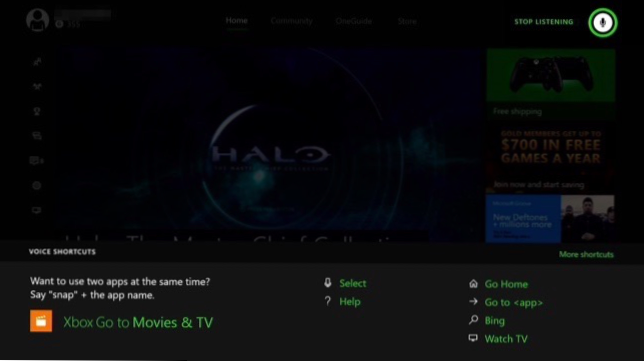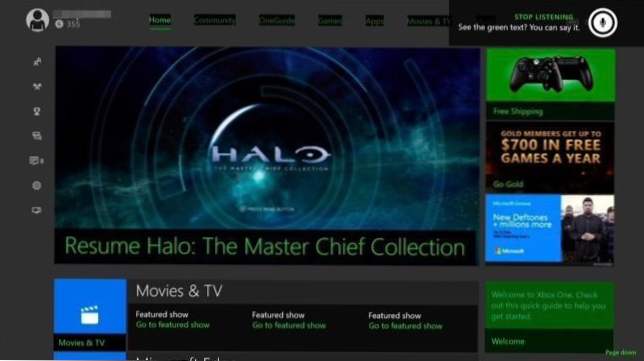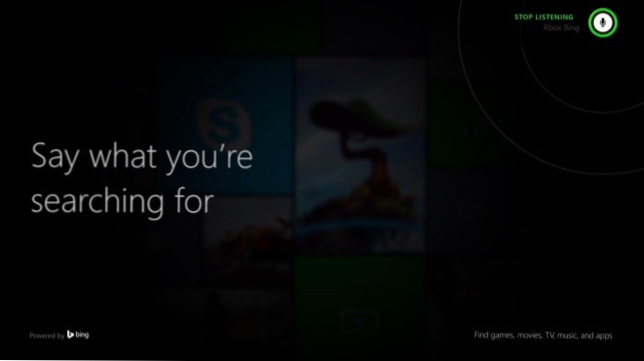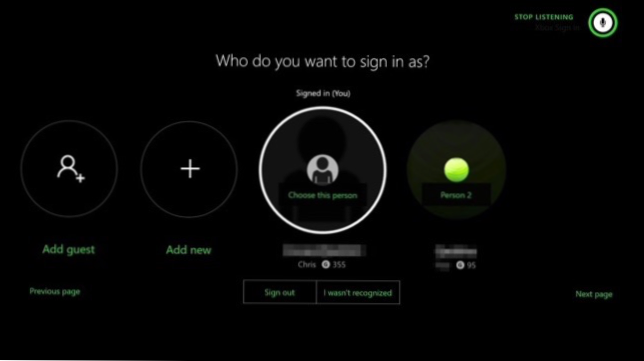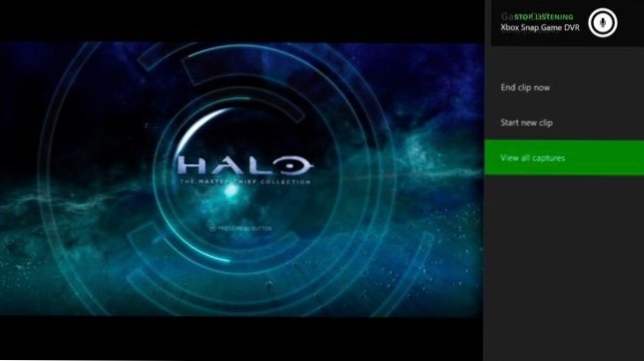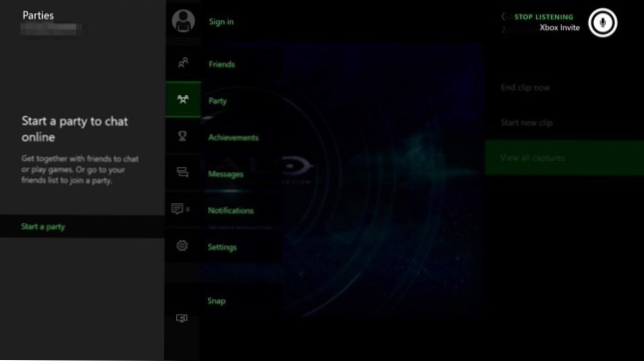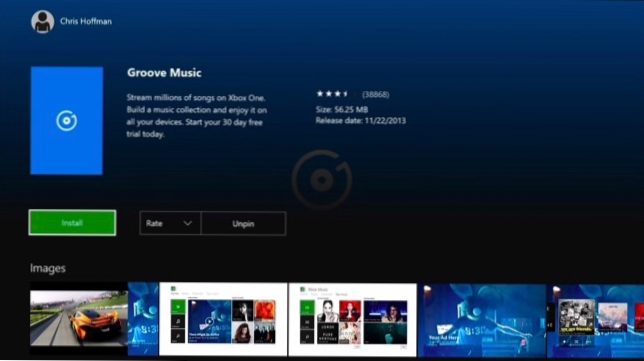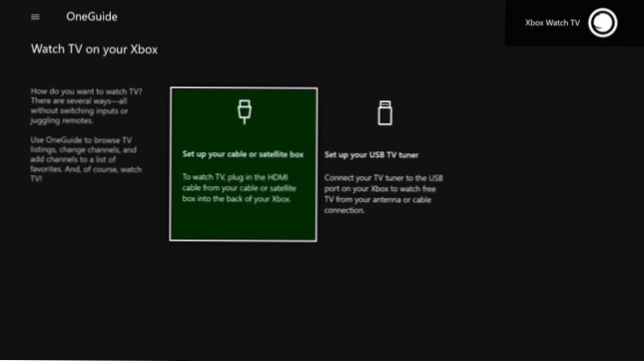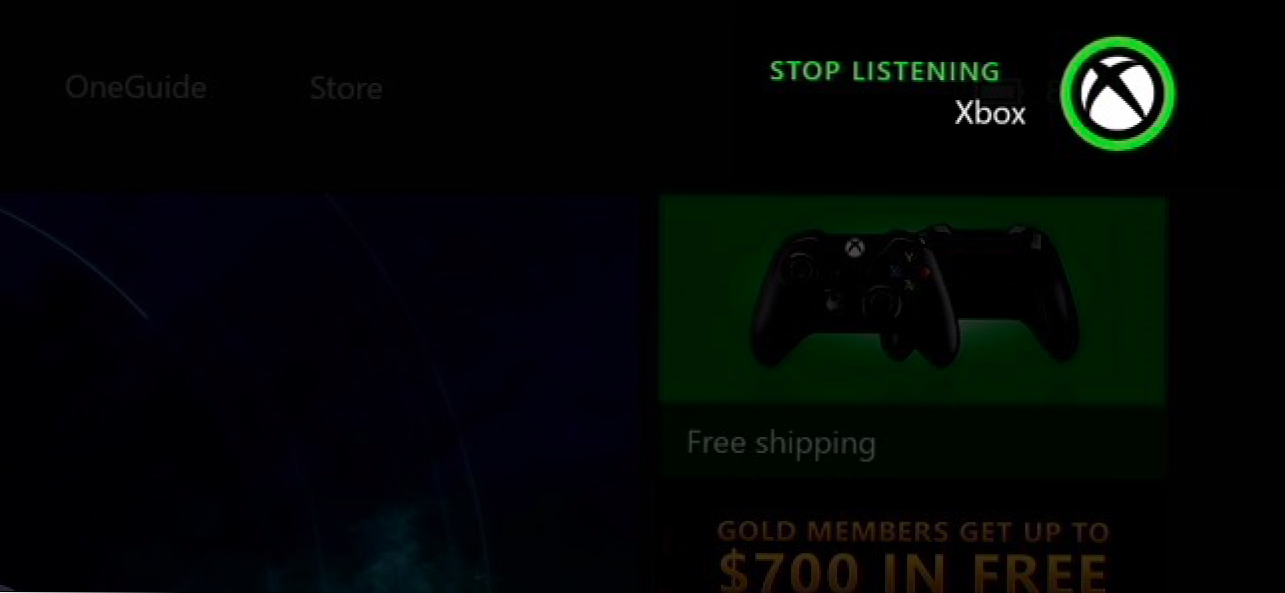
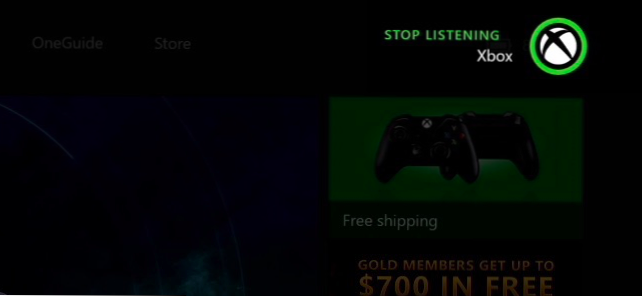
Ако имате Kinect, можете да използвате разнообразие от гласови команди с вашия Xbox One, които да го включите, да навигирате в интерфейса, да сканирате приятелите си и дори да запишете геймплея си.
За разлика от Cortana, Xbox One изисква специфични команди - не можете просто да говорите с вашия Xbox, използвайки естествена реч. Гласовите команди изискват и Kinect. Не можете просто да издавате гласови команди чрез стандартна слушалка, както можете с PlayStation 4. Ако имате Kinect обаче и сте готови да научите няколко конкретни команди, те могат да бъдат доста полезни.
Основите
Всички команди започват с думата "Xbox". Това активира Kinect, който започва да слуша останалата част от командата ви. Ако просто кажете "Xbox" без да кажете допълнителна команда, ще видите екран, който предполага няколко основни команди, за да започнете.
Освен това можете да кажете:
- Xbox, включен: Това е единствената команда, която работи, докато вашият Xbox One е изключен. Той трябва да е в режим Instant On и Kinect трябва да бъде включен. Ако и двете са верни, можете просто да кажете "Xbox, On", за да включите своя Xbox One.
- Xbox: Ако просто кажете "Xbox" без да кажете допълнителна команда, ще видите екран, който предполага няколко основни команди, за да започнете.
- Още преки пътища: Кажете "Още команди за бърз достъп" на екрана, който се показва, след като кажете "Xbox" и ще видите по-пълен списък с гласови команди, които можете да използвате. Това е добра бърза справка, ако някога се нуждаете от опреснител.
- Спри Слушане: Докато Xbox вече слушате, можете да кажете "Stop Listening" и той ще спре да слуша команди.
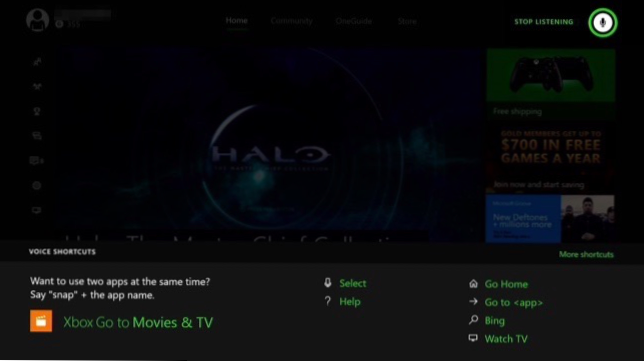
- Xbox, изберете: Кажете "Xbox, Select", за да видите списък с контекстуални гласови команди, които работят на текущия екран. Някои опции в текущия екран ще бъдат осветени в зелено. Можете да кажете името на опция, за да я активирате. Например, в екранната снимка по-долу можете да кажете "Начало", за да отидете в раздела "Възобновяване на Halo: Master Chief Collection", за да продължите да играете играта или "Page down" , Ако Xbox ви спре да слушате, ще трябва да кажете "Xbox" или "Xbox, Select" преди да кажете команда, която се появява на текущия екран.
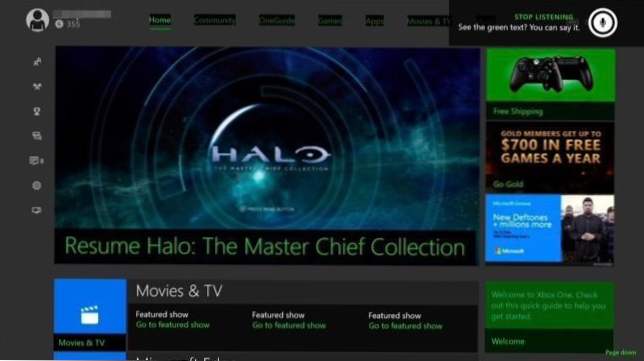
Опознаване
Тези основни команди ще ви помогнат да се докоснете до интерфейса на Xbox One:
- Xbox, Отиди дом: Влезте в таблото за управление на Xbox.
- Xbox, показване на менюто: Отворете контекстното меню.
- Xbox, върни се обратно: Върнете се на предишния екран.
- Xbox, Показване на известия: Отворете панела за уведомяване.
- Xbox, Помощ: Отворете приложението Помощ.
- Xbox, Bing [Търсене]: Търсете Bing за всичко, което казвате.
- Xbox, използвайте кодекс: Отворете камерата Kinect, за да можете да задържите QR код. Те често се използват за осребряване на съдържанието в магазина на Xbox.
- Xbox, Изключване: Изключете Xbox One. Тя ще премине в режим на незабавно включване или в режим на пестене на енергия, в зависимост от начина, по който сте го настроили.
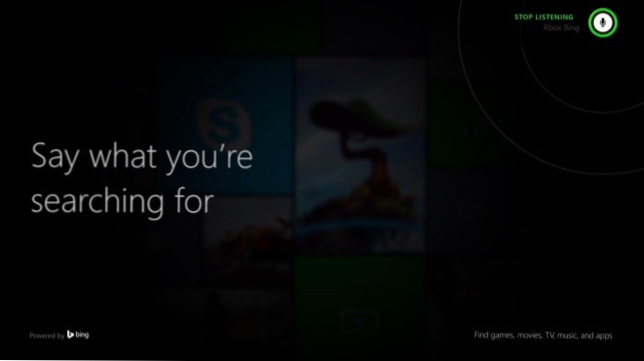
Стартиране и прекъсване на приложения
Тези команди ви позволяват да пускате и да пускате игри и приложения. Snap ви позволява да извършвате много задачи.
- Xbox, отидете на [Име на игра или приложение]: Стартира определената от вас игра или приложение.
- Xbox, Snap [Име на приложението]: Прикрепете приложението, което посочвате в дясната част на екрана.
- Xbox, превключвател: Превключване на фокуса между главното приложение и откъснатото приложение.
- Xbox, Unsnap: Премахнете откъснатото приложение отстрани на екрана.

Влизане и излизане
Тези команди ви позволяват да влизате и излизате:
- Xbox, влезте: Отворете екрана "Кого искате да влезете като?", За да можете да влезете като съществуващ потребител или да добавите нов потребител.
- Xbox, Изход: Излезте от вашия Xbox One.
- Xbox, влезте като [Име]: Влезте като избрания от вас човек.
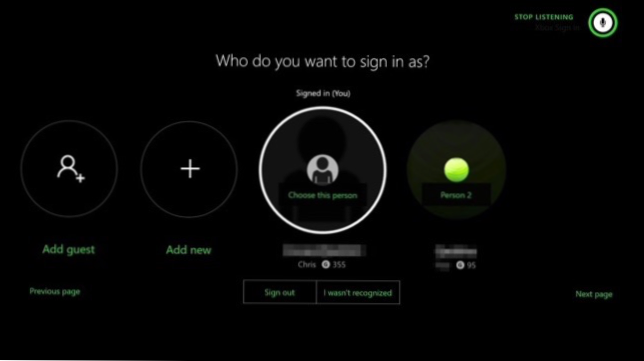
Уловете геймплея си
Ето как да запишете геймплея си и да направите екранни снимки:
- Xbox, запишете това: Запазете последните 30 секунди от геймплея си в Xbox One.
- Xbox, направете снимка на екрана: Запишете екранна снимка на геймплея.
- Xbox, Snap Game DVR: Прикрепете приложението DVR за игри встрани на екрана, което ви дава повече възможности за записване на геймплея.
- Xbox, Broadcast: Излъчвайте геймплея си на Twitch.
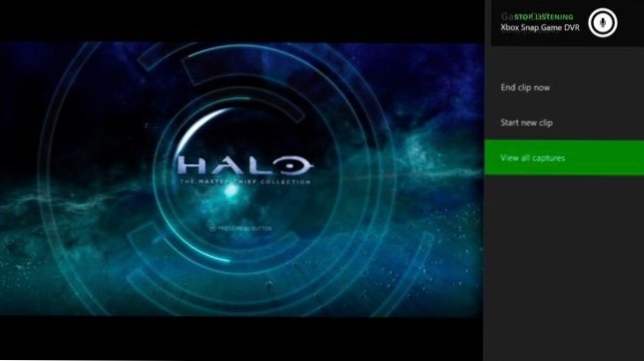
Комуникационни опции
Ето как да контролирате Skype повикванията и да изпращате съобщения:
- Xbox, Skype [Име] или Xbox, обадете се на [Name]: Започнете Skype повикване с лицето, което посочите.
- Xbox, Отговор: Отговаряне на входящ Skype разговор с видео.
- Xbox, отговор без видеоклип: Отговаряне на входящ Skype разговор без видео.
- Xbox, Hang Up: Затворете обаждане в Skype.
- Xbox, Покани: Отворете панела на Партията, за да можете да създадете парти, за да играете игри с приятелите си.
- Xbox, Изпращане на съобщение: Започнете да изпращате съобщение на приятел:
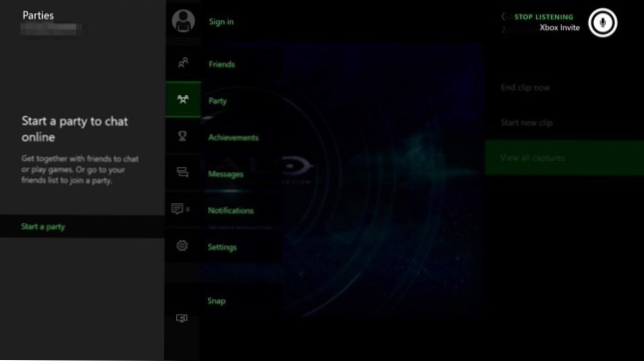
Контроли за възпроизвеждане на медия
Xbox предлага дълъг списък с гласови команди за управление на възпроизвеждането на видео и музика. Те работят в целия опит на Xbox, включително в приложения като Netflix.
- Xbox, Play: Стартирайте възпроизвеждането.
- Xbox, Stop: Спрете възпроизвеждането.
- Xbox, пауза: Пауза на възпроизвеждането.
- Xbox, Бързо напред: Превъртане напред.
- Xbox, Пренавиване назад: Назад.
- Xbox, по-бързо: Увеличете скоростта на възпроизвеждане.
- Xbox, по-бавно: Намалете скоростта на възпроизвеждане.
- Xbox, Пропусни напред: Прескачане напред в текущата музика или видеоклип.
- Xbox, Пропускане назад: Прескачане назад в текущата музика или видеоклип.
- Xbox, следваща песен: Отидете на следващата песен.
- Xbox, предишна песен: Преминете към предишната песен.
- Xbox, музика за възпроизвеждане: Отворете приложението за музика на Groove, за да започнете да слушате музика.Ще бъдете подканени да изтеглите приложението Groove Music, ако все още не сте го направили.
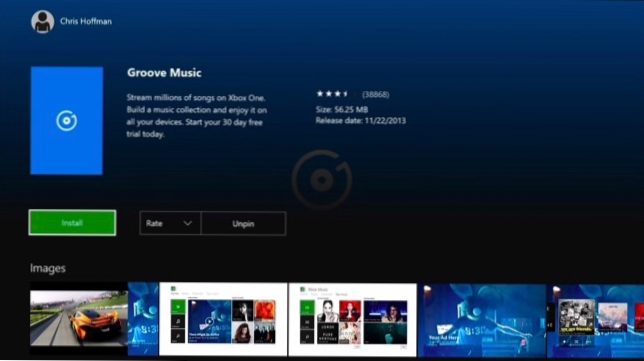
Телевизионни опции
Тези опции ще работят само ако сте настроили Xbox да комуникира с вашия телевизор чрез Kinect или отделен IR blaster. За да направите това, отворете приложението OneGuide и преминете през процеса на настройка.
- Xbox, увеличение на звука: Увеличете обема на телевизора.
- Xbox, намаляване на силата на звука: Намалете звука на телевизора.
- Xbox, Mute: Заглушаване на телевизора.
- Xbox, изключете звука: Заменете телевизора си.
Тези опции ще работят само ако сте настроили своя Xbox One, за да гледате телевизия от кабелна кутия, сателитна кутия или USB TV тунер. Отворете приложението OneGuide, за да го настроите.
- Xbox, гледай телевизия или Xbox, отидете на OneGuide: Отворете приложението OneGuide, което ви позволява да гледате телевизия, ако сте го настроили.
- Xbox, Гледайте [Име на канала]: Отворете приложението OneGuide и го нагласете в канала, който посочвате.
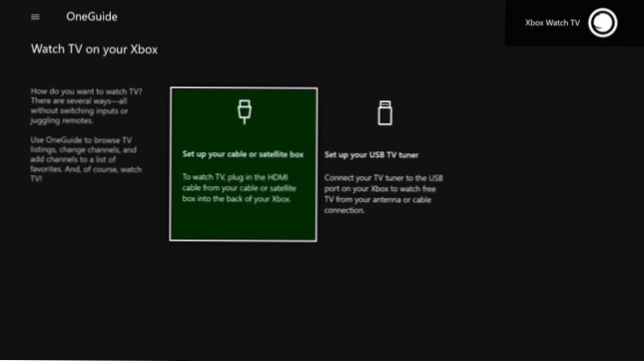
Докато тези гласови команди изискват Kinect, Microsoft работи върху интеграцията на Cortana, която трябва да бъде пусната в даден момент през 2016 г. Cortana ще работи с слушалки, както и с Kinect, давайки повече потребители на Xbox One достъп до гласови контроли.